Java Swing 多线程加载图片(保证顺序一致)
大二的时候做的课程设计,图片管理器,当时遇到图片很多的文件夹,加载顺序非常慢。虽然尝试用多个Thread加载图片,却无法保证图片按顺序加载。直到今天学会了使用Callable接口和Future接口,于是心血来潮实现了这个功能。
废话不多说,看代码。
多线程加载图片(核心):
package com.lin.imagemgr;
import java.awt.Dimension;
import java.awt.image.BufferedImage;
import java.io.File;
import java.io.FilenameFilter;
import java.io.IOException;
import java.util.ArrayList;
import java.util.List;
import java.util.concurrent.ExecutionException;
import java.util.concurrent.ExecutorService;
import java.util.concurrent.Executors;
import java.util.concurrent.Future;
import java.util.stream.Collectors;
import javax.swing.ImageIcon;
import javax.swing.JLabel;
import net.coobird.thumbnailator.Thumbnails;
public class ImageMgr {
private static ImageMgr instance = new ImageMgr();
private ImageMgr() {}
public static ImageMgr getInstance() {
return instance;
}
//线程池
private ExecutorService executor = Executors.newFixedThreadPool(8);
public List<JLabel> loadImages(String path) {
List<JLabel> images = new ArrayList<>();
File file = new File(path);
if (!file.isDirectory()) {
throw new RuntimeException("need directory!");
}
File[] files = file.listFiles(new FilenameFilter() {
@Override
public boolean accept(File dir, String name) {
//thumbnail只支持jpg??
if (name.endsWith(".jpg")) {
return true;
}
return false;
}
});
//并发加载图片,并使用Future保存加载结果
List<Future<MyLabel>> futures = new ArrayList<>();
for (final File f : files) {
Future<MyLabel> future = executor.submit(() -> {
return new MyLabel(f.getName(), f.getAbsolutePath());
});
futures.add(future);
}
//等待所有并发加载返回结果
try {
for (Future<MyLabel> future : futures) {
MyLabel icon = future.get();
images.add(icon);
}
} catch (InterruptedException e) {
e.printStackTrace();
} catch (ExecutionException e) {
e.printStackTrace();
}
//Java8使用stream API 进行排序
List<JLabel> sortedList = images.stream().sorted().collect(Collectors.toList());
return sortedList;
}
//继承JLabel并实现Comparable接口,从而对JLabel进行排序
private static class MyLabel extends JLabel implements Comparable<MyLabel>{
private static final long serialVersionUID = 1L;
private String fileName;
public MyLabel(String fileName, String fullPath) {
this.fileName = fileName;
//使用thumbnailator生成缩略图
try {
BufferedImage bufferedImage = Thumbnails.of(fullPath)
.size(100, 120)
.asBufferedImage();
setIcon(new ImageIcon(bufferedImage));
setPreferredSize(new Dimension(100, 120));
} catch (IOException e) {
e.printStackTrace();
}
}
@Override
public int compareTo(MyLabel o) {
int result = this.fileName.compareTo(o.fileName);
return result;
}
}
}
Swing界面:
package com.lin.imagemgr;
import java.awt.BorderLayout;
import java.awt.Dimension;
import java.awt.FlowLayout;
import java.util.List;
import javax.swing.JButton;
import javax.swing.JFrame;
import javax.swing.JLabel;
import javax.swing.JPanel;
import javax.swing.JScrollPane;
import javax.swing.JTextField;
public class MainFrame extends JFrame{
private static final long serialVersionUID = 1L;
private JTextField pathField;
private JButton showBtn;
private JPanel contentPanel;
public void init() {
JPanel topPanel = new JPanel(new FlowLayout(FlowLayout.LEFT, 5, 0));
topPanel.setPreferredSize(new Dimension(800, 40));
pathField = new JTextField(50);
showBtn = new JButton("显示图片");
topPanel.add(pathField);
topPanel.add(showBtn);
getContentPane().add(BorderLayout.NORTH, topPanel);
contentPanel = new JPanel();
contentPanel.setLayout(new FlowLayout(FlowLayout.LEFT, 5, 5));
contentPanel.setPreferredSize(new Dimension(750, 1800));
JScrollPane jsp = new JScrollPane(contentPanel);
getContentPane().add(BorderLayout.CENTER, jsp);
showBtn.addActionListener((e) -> {
try {
loadImages();
} catch (Exception ex) {
ex.printStackTrace();
}
});
setSize(800, 650);
setDefaultCloseOperation(JFrame.EXIT_ON_CLOSE);
setLocationRelativeTo(null);
setVisible(true);
}
public void loadImages() {
contentPanel.removeAll();
String path = pathField.getText();
long start = System.currentTimeMillis();
List<JLabel> images = ImageMgr.getInstance().loadImages(path);
for (JLabel label :images) {
contentPanel.add(label);
}
contentPanel.updateUI();
long end = System.currentTimeMillis();
System.out.println("加载需要" + (end - start) + "毫秒!");
}
public static void main(String[] args) {
new MainFrame().init();
}
}
运行结果

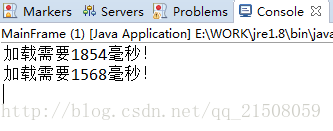
在我的电脑上,加载92张图片并渲染到界面上,总共花了1568毫秒。大家可以找一个图片很多的文件夹,尝试加载大量图片的情况。
以上就是本文的全部内容,希望对大家的学习有所帮助,也希望大家多多支持我们。
赞 (0)

